
Wie kann man gelöschte Fotos von der SD-Karte auf einem Android-Handy wiederherstellen? [Behoben]

Um den Speicherplatz von Mobiltelefonen zu erweitern, legen viele Menschen eine SD-Karte in Android Telefone ein, um einige große Dateien wie Filme, Fotos, Videos usw. zu speichern. Obwohl die SD-Karte für uns großen Komfort bietet, können wir Datenverluste durch einige Unfälle nicht vermeiden. Leiden Sie unter dem versehentlichen Verlust der Fotos auf der SD-Karte? Nun, entspannen Sie sich; Sie haben immer noch die Möglichkeit, die gelöschten Fotos auf der SD-Karte mit einem effektiven Tool wiederherzustellen. Folgen Sie diesem Artikel und sehen wir uns an, wie Sie gelöschte Fotos von einer SD-Karte auf einem Android Telefon einfach wiederherstellen können.
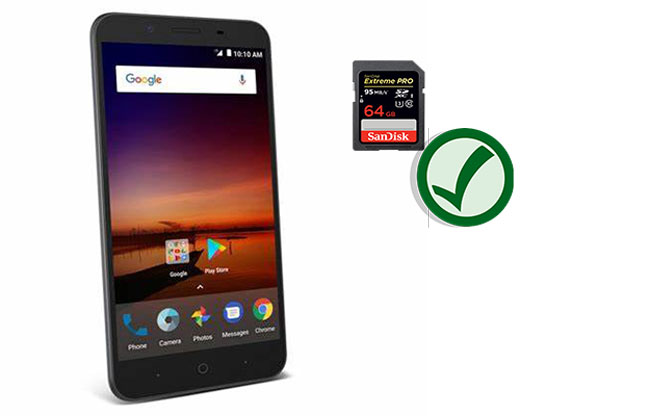
Bevor wir uns mit den Wiederherstellungsmethoden befassen, müssen wir zunächst verstehen, ob es möglich ist, gelöschte Fotos von einer SD-Karte wiederherzustellen. Die Antwort ist ja. Wenn Sie die Fotos auf Ihrer SD-Karte löschen, werden sie nicht dauerhaft gelöscht. Die gelöschten Fotos sind immer noch auf Ihrem Gerät vorhanden, und es ist möglich, Ihre Fotos wiederherzustellen, solange sie nicht durch neue Daten verdeckt werden. Wenn es also zu einem Datenverlust kommt, sollten Sie Ihr Telefon besser nicht mehr verwenden, um zu vermeiden, dass neue Daten erstellt werden, und sich an ein professionelles Datenwiederherstellungstool wenden.
Wenn Sie versuchen, gelöschte Fotos von einer SD-Karte abzurufen, sollten Sie zunächst überlegen, ob es möglich ist, sie aus dem Papierkorb abzurufen. Wenn die Fotos nicht dauerhaft gelöscht wurden, sollten sie sich noch im Papierkorb befinden. Im Folgenden finden Sie die spezifischen Schritte zum Wiederherstellen gelöschter SD-Kartenfotos aus dem Papierkorb:
Schritt 1. Öffnen Sie den Papierkorb auf dem Desktop Ihres Computers.
Schritt 2. Suchen Sie im Papierkorb nach den zuvor gelöschten Fotos.
Schritt 3. Wählen Sie die Fotos aus, klicken Sie dann mit der rechten Maustaste und wählen Sie die Option "Wiederherstellen".
Weiterlesen:
Android Papierkorb - Wo und wie finde ich gelöschte Elemente auf Android Telefon?
Raus mit dem Alten: Eine Schritt-für-Schritt-Anleitung zum Entleeren des Papierkorbs auf Android
Coolmuster Lab.Fone for Android ist die beste Fotowiederherstellungs-App für Android, mit der Sie die Wiederherstellung von SD-Kartenfotos auf Android Telefonen durchführen können, ohne sie zu rooten. Es unterstützt die Wiederherstellung gelöschter Fotos, Videos, Musik und Dokumente von SD-Karten und speichert die wiederhergestellten Dateien auf dem Computer. Darüber hinaus ist Coolmuster Lab.Fone for Android auch in der Lage, Daten wie Kontakte, Nachrichten und Fotos direkt von Android Smartphones wiederherzustellen. Es zeichnet sich als eine der branchenführenden Softwarelösungen für die Datenwiederherstellung aus.
Hauptmerkmale von Coolmuster Lab.Fone for Android
So stellen Sie gelöschte SD-Kartenfotos über Coolmuster Lab.Fone for Androidwieder her:
01Laden Sie Coolmuster Lab.Fone for Android herunter, führen Sie es auf Ihrem Computer aus und wählen Sie dann den Modus "SD-Kartenwiederherstellung". Legen Sie Ihre SD-Karte mit einem SD-Kartenleser in den Computer ein.

02Klicken Sie auf "Weiter", um fortzufahren, und Sie sehen Ihre eingelegte SD-Karte auf dem Bildschirm. Wählen Sie die SD-Karte aus und klicken Sie dann auf "Weiter", um den Scanvorgang zu starten.

03Nach dem Scannen werden die gelöschten Dateien auf der SD-Karte, einschließlich Fotos, nach Dateitypen kategorisiert. Klicken Sie auf "Fotos", und Sie können ganz einfach eine Vorschau der gelöschten Fotos von der SD-Karte anzeigen. Wählen Sie die gewünschte aus und klicken Sie dann auf "Wiederherstellen", um sie wiederherzustellen.

Video-Tutorial:
Sehen Sie sich das Video unten an, um mehr darüber zu erfahren, wie Sie gelöschte Fotos auf einer SD-Speicherkarte wiederherstellen können.
Gefällt mir:
Wie kann man gelöschte Fotos und Videos von Android ohne Root wiederherstellen?
Wenn Sie ein Backup Ihrer Fotos haben, können Sie gelöschte Dateien aus dem Backup wiederherstellen. In diesem Abschnitt finden Sie detaillierte Anweisungen, wie Sie dies von Backup-Diensten wie Google Fotos und Dropbox tun können.
Google Fotos ist ein leistungsstarker Cloud-Speicherdienst, der automatisch Fotos von Ihren Geräten sichert und den Nutzern einen bequemen Kanal für die Cloud-Speicherung und -Wiederherstellung bietet. Mit Google Fotos können wir gelöschte Bilder von SD-Karten problemlos wiederherstellen. Und so erreichen Sie es:
Schritt 1. Öffnen Sie die Google Fotos App auf Ihrem Android Smartphone.
Schritt 2. Tippen Sie auf das "Menü"-Symbol (drei Striche) in der oberen linken Ecke und tippen Sie auf "Papierkorb".
Schritt 3. Suchen Sie die Fotos, die Sie wiederherstellen möchten, und wählen Sie sie aus. Tippen Sie dann auf "Drei-Punkte" und wählen Sie "Wiederherstellen".

Nicht verpassen:
Wie kann man dauerhaft gelöschte Fotos aus Google Fotos wiederherstellen? [3 Möglichkeiten]
Wenn Ihre Fotos vor dem Verlust in Ihrer Dropbox gesichert wurden, können Sie sich auf der Dropbox-Website anmelden, um zu sehen, ob Ihre gelöschten Fotos verfügbar sind, und sie dann auf Ihrem Android Smartphone wiederherstellen.
So stellen Sie gelöschte Fotos von der SD-Karte über Dropbox wieder her:
Schritt 1. Rufen Sie auf Ihrem Computer Dropbox.com mit Ihrem Dropbox-Konto auf und melden Sie sich an.
Schritt 2. Klicken Sie auf "Dateien" und wählen Sie dann "Gelöschte Dateien anzeigen".

Schritt 3. Wählen Sie die gelöschten Fotos aus, die Sie zurückerhalten möchten, und klicken Sie auf "Wiederherstellen".
Siehe auch:
Tipps zur Verwendung von Dropbox auf Android Geräten?
Wie kann man gelöschte Fotos auf Androidwiederherstellen? [Top 8 Möglichkeiten]
Wenn Sie einen Mac Computer haben, können Sie auch Mac Time Machine verwenden, um gelöschte Fotos von einer SD-Karte wiederherzustellen. Mac Time Machine ist das Backup- und Wiederherstellungstool für das macOS-Betriebssystem, mit dem gelöschte Fotos wiederhergestellt werden können. Hier sind die einzelnen Schritte:
Schritt 1. Klicken Sie auf das "Apple"-Logo in der oberen linken Ecke des Bildschirms. Wählen Sie "Systemeinstellungen". Wählen Sie "Time Machine" aus dem Einstellungsfenster.
Schritt 2. Klicken Sie in den Einstellungen für Time Machine auf die Schaltfläche "Ein", um Time Machine zu aktivieren.
Schritt 3. Tippen Sie auf die Schaltfläche "Optionen". ". , um die Optionen Zeit Machine zu öffnen. Fügen Sie die SD-Karte der Liste der ausgeschlossenen Elemente hinzu, falls sie noch nicht vorhanden ist.
Schritt 4. Klicken Sie in der Menüleiste auf das Time Machine-Symbol und wählen Sie "Enter Time Machine". Verwenden Sie die Zeitleiste auf der rechten Seite des Bildschirms, um zu dem Datum zu navigieren, an dem die Fotos noch verfügbar waren.

Schritt 5. Durchsuchen Sie Ihre Dateien und Ordner, um den Speicherort auf der SD-Karte zu finden, an dem die Fotos gelöscht wurden.
Schritt 6. Sobald Sie die gewünschte Zeit und den gewünschten Ort gefunden haben, wählen Sie die Fotos aus, die Sie wiederherstellen möchten. Klicken Sie auf die Schaltfläche "Wiederherstellen", um die ausgewählten Fotos an ihrem ursprünglichen Speicherort wiederherzustellen.
Anmerkung: Bitte beachten Sie, dass Time Machine wirksam ist, wenn Sie es zuvor eingerichtet und Ihr Macregelmäßig gesichert haben, einschließlich des Ortes, an dem Ihre SD-Karte angeschlossen ist. Wenn die SD-Karte nicht Teil des Backups war oder wenn Sie Time MacHine noch nicht verwendet haben, ist diese Methode möglicherweise nicht anwendbar.
Durch die oben genannten Methoden können wir sehen, dass die Wiederherstellung gelöschter Fotos von einer SD-Karte keine schwierige Aufgabe ist. Egal, ob es sich um die Wiederherstellung aus dem Papierkorb oder die Verwendung professioneller Tools wie Coolmuster Lab.Fone for Android, die Verwendung von Cloud-Backups oder die Verwendung von Mac Time MacHine handelt, wir können unsere wertvollen Fotos in verschiedenen Szenarien erfolgreich wiederherstellen. Wählen Sie die Methode, die zu Ihrer Situation passt, befolgen Sie die detaillierten Schritte und schützen oder retten Sie Ihre geschätzten Erinnerungen. Wenn Sie gelöschte Fotos von einer SD-Karte in einem Rutsch wiederherstellen möchten, empfehlen wir die Verwendung von Coolmuster Lab.Fone for Android.
Verwandte Artikel:
Samsung SD-Karten-Datenwiederherstellung: So stellen Sie Daten von der Samsung SD-Karte wieder her
Warum löscht die SD-Karte immer wieder Dateien? So beheben Sie das Problem auf dem PC und Android
So stellen Sie gelöschte Fotos von Android Telefon wieder her [Top 6 Möglichkeiten]
Ultimative Anleitung zum Wiederherstellen gelöschter Kamerafotos von Android
So verschieben Sie Bilder problemlos auf eine SD-Karte auf Android [4 Möglichkeiten]

 Android-Wiederherstellung
Android-Wiederherstellung
 Wie kann man gelöschte Fotos von der SD-Karte auf einem Android-Handy wiederherstellen? [Behoben]
Wie kann man gelöschte Fotos von der SD-Karte auf einem Android-Handy wiederherstellen? [Behoben]





